Come trovare la password di un file ZIP
Stai cercando di aprire un archivio ZIP, ma ti sei accorto che ti viene richiesta una password e non hai la più pallida idea di quale possa essere? Se le cose stanno effettivamente così, allora sei finito sulla guida giusta al momento giusto, perché tra poco ti farò vedere come trovare la password di un file ZIP.
In questo tutorial ti parlerò di varie soluzioni che puoi adottare. Anzitutto, ti farò vedere come puoi usare una distro Linux per scovare la password di un file ZIP: questa è un’operazione altamente efficace, ma piuttosto complessa. Ad ogni modo, ti parlerò poi di soluzioni anche per i meno esperti, come ad esempio alcuni tool online che permettono di trovare, però, solo password abbastanza semplici dei file ZIP. Se sei pronto, prenditi ora tutto il tempo che ti serve, rimboccati le maniche e segui i passaggi che ti indicherò in questa guida. Spero tanto che le informazioni che ti esporrò ti potranno donare qualche momento di gioia e soddisfazione.
ATTENZIONE: ci tengo a precisare che i metodi di cui ti parlerò sono solo a scopo informativo o al massimo per recuperare password smarrite di file ZIP di tua proprietà. Non mi riterrò responsabile in alcun modo di un eventuale utilizzo illecito. Tutto chiaro? Bene, allora non mi resta altro che augurarti una buona lettura e in bocca al lupo!
Indice
Trovare password file ZIP gratis
In questa prima parte ti farò vedere come trovare password file ZIP gratis in modo altamente efficace, gratuito ma un po’ complesso: questa procedura prevede l’uso di una distro Linux focalizzata sulla sicurezza informatica, Kali Linux (di cui ti ho parlato anche in passato in riferimento al test delle password delle reti Wi-Fi), e più in particolare di un tool integrato in quest’ultima, che si chiama John The Ripper (il quale è disponibile anche per altre distro ma va installato a parte); dopodiché ti proporrò anche qualche soluzione leggermente più semplice disponibile per Windows, ma non gratis al 100%. Continua a leggere per sapere tutto in dettaglio.
John The Ripper
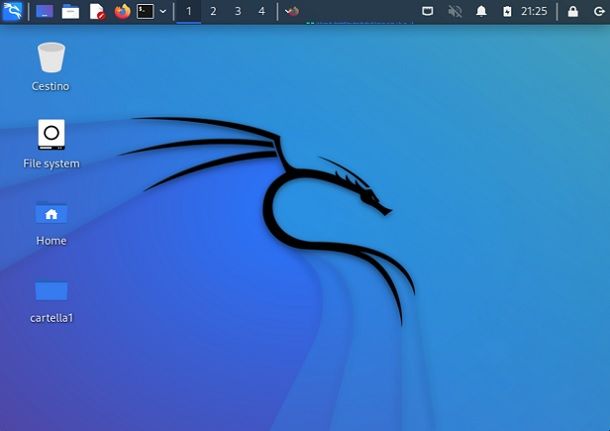
Cominciamo parlando di John The Ripper, un potente tool che permette di trovare la password di un file ZIP. Per usarlo, come ti ho accennato poco fa, ti consiglio di utilizzare Kali Linux, una nota distro Linux dedicata alla sicurezza informatica, in cui è già integrato.
Nota bene: se non sei troppo avvezzo al mondo Linux, faresti meglio a seguire le istruzioni esattamente come te le esporrò a breve, con i nomi dei file e delle cartelle uguali a quelli che ti farò vedere e, possibilmente, mettendo la lingua italiana.
Ciò detto, per usare Kali Linux, ti potresti avvalere di una macchina virtuale tramite VirtualBox (non compatibile con Mac con chip Apple Silicon) oppure potresti farlo partire tramite una chiavetta USB bootable. Se non sai come fare, ti ho appena lasciato le mie guide che parlano di questi due argomenti.
Ora che sei sul desktop di Kali Linux, crea una nuova cartella, facendo clic destro in un punto vuoto del desktop e selezionando la voce Crea cartella… del menu contestuale. Chiama poi la cartella come preferisci: io ho scelto cartella1.
In questa nuova cartella, inserisci il file ZIP di cui stai cercando la password. Se ti stai chiedendo come puoi portare il file ZIP su Kali Linux, io ti consiglio di condividere semplicemente il file su un servizio di cloud storage e di fare l’accesso al cloud dal sistema Linux, ma puoi anche usare la funzione di condivisione della virtual machine (se hai usato questo sistema) o un drive esterno, come una chiavetta USB.
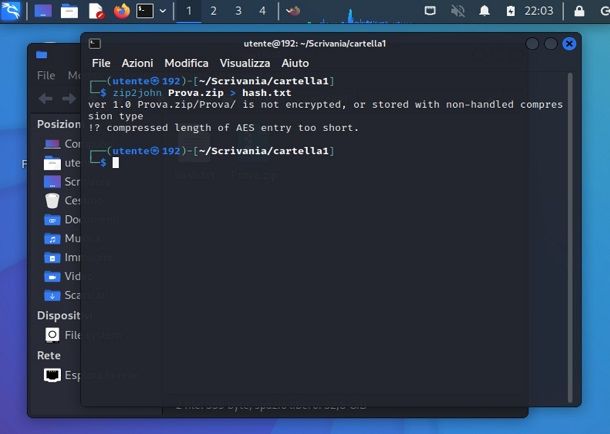
Ora, apri la cartella che hai appena creato, clicca in un punto vuoto della cartella con il tasto destro del mouse e seleziona la voce Apri un Terminale qui dal menu. Ti comparirà davanti agli occhi il Terminale e qui dovrai cominciare a scrivere alcune righe di comando. La prima che dovrai immettere è zip2john nomefile.zip > hash.txt, dopodiché dovrai premere il tasto Invio della tastiera. Ovviamente al posto di nomefile.zip dovrai immettere l’effettivo nome del file di cui stai cercando di scoprire la password.
Adesso, se tutto è stato fatto correttamente, nella cartella in questione dovresti trovare un nuovo file che si chiama hash.txt. Questo file, tra le altre informazioni, contiene anche la password criptata del file ZIP.
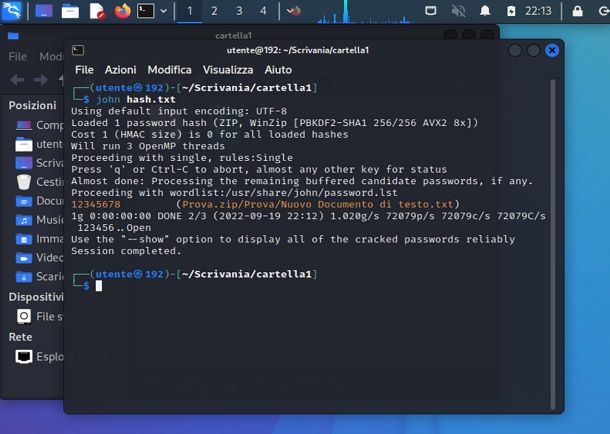
Il passaggio successivo, è dunque quello di “attaccare” il file hash.txt attraverso un altro comando da Terminale che è john hash.txt, ricordati sempre di premere il tasto Invio. Se la password è abbastanza semplice, in pochi secondi dovresti già vedere scritto nomefile.zip più il contenuto di quell’archivio sulla destra e in corrispondenza sulla sinistra, dovresti vedere la password in chiaro. Se la password invece è più complessa, potresti dover lasciare il computer lavorare per diversi minuti, se non addirittura ore (ovviamente tutto dipende dalla potenza dell’hardware a tua disposizione), prima che possa trovare la password corretta.
Che tu ci creda o no, la procedura è già terminata! Non è stato così difficile, vero? Nel mio caso, come puoi notare dallo screenshot qui sopra, la password del file ZIP è 12345678 ed è quella scritta in arancione sulla sinistra, nella riga successiva dove c’è scritto Proceeding with wordlist:/usr/share/john/password.lst.
Ad ogni modo, se qualcosa è andato storto mentre cercavi di seguire questi miei consigli, continua a leggere qui di seguito, perché ti illustrerò un altro metodo che puoi seguire utilizzando sempre John The Ripper.
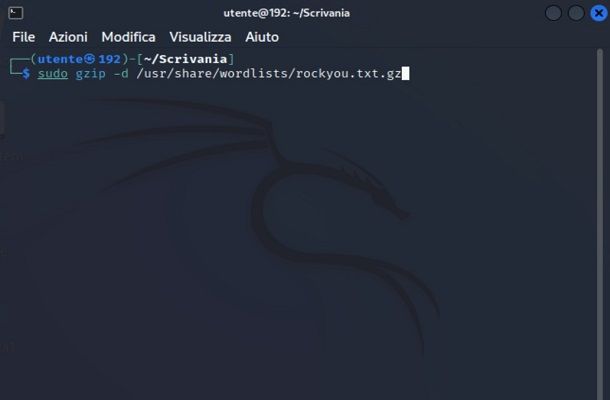
Quest’altro metodo che ti sto per far vedere, è valido se pensi che la password di quel file ZIP sia una tra le più comuni. A tal proposito, potresti avvalerti della lista rockyou.txt utilizzando sempre John The Ripper tramite Kali Linux. Rockyou.txt è un file che contiene più di 14 milioni di password comunemente usate e, con un po’ di fortuna, potrebbe tornarti utile per trovare la password del file ZIP in tempi minori.
Anche in questo caso dovrai usare un paio di comandi da Terminale. Apri quindi il Terminale (da qualsiasi posizione), digita il comando sudo gzip -d /usr/share/wordlists/rockyou.txt.gz, premi Invio e ti verrà ora richiesto di immettere la password di amministratore, procedi e premi ancora Invio. Questo primo comando serve a estrarre il file di rockyou.txt dall’archivio rockyou.txt.gz.
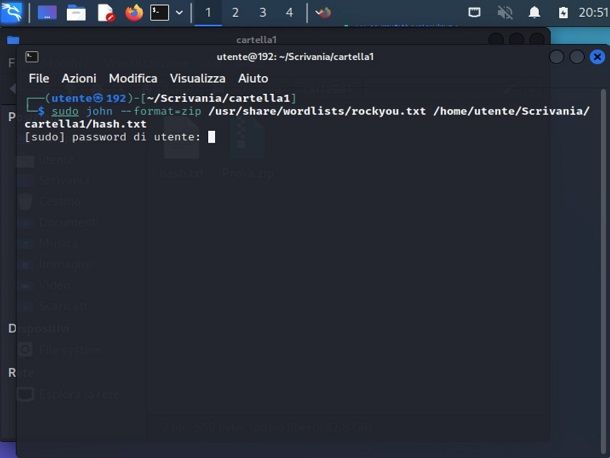
A questo punto, torna nella cartella in cui c’è il file ZIP in questione e apri il Terminale da quella cartella. Se non lo hai ancora fatto, crea il file hash tramite zip2john nomefile.zip > hash.txt e premi Invio. Ora, per avvalerti della lista rockyou, digita il seguente comando john –format=zip /usr/share/wordlists/rockyou.txt /home/(nome utente del tuo pc)/Scrivania/(nome della cartella in cui si trova il file hash)/hash.txt e premi Invio.
La prima parte del comando che hai appena scritto, si riferisce al percorso del file rockyou.txt e questo percorso è valido per qualsiasi utente, quindi lo puoi riportare come te l’ho scritto io. La seconda parte, che inizia da /home, è invece il percorso del file hash.txt, presta quindi attenzione a digitare correttamente il nome utente del tuo PC e il nome della cartella in cui si trova il file hash.
Il gioco è fatto! Quello che hai appena visto è il funzionamento di John The Ripper, si tratta forse di un tool non semplicissimo da usare, ma che porta sicuramente a buoni risultati se utilizzato nel modo corretto. Spero proprio che quanto appena letto ti sia tornato utile, ma se così non fosse, continua pure a leggere questa mia guida per altri suggerimenti.
Altre soluzioni per trovare password file ZIP
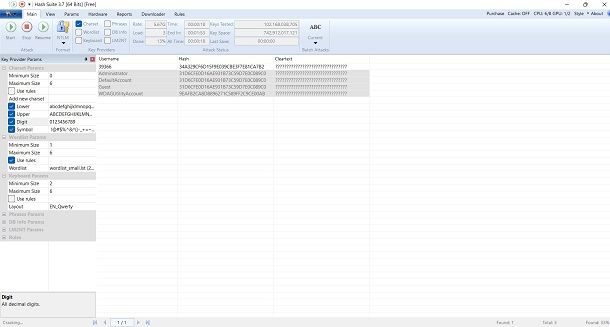
Se la soluzione di cui ti ho parlato poco fa ti sembra troppo complicata, potresti valutare le altre soluzioni per trovare password file ZIP che ti sto per proporre. Una in particolare, è Hash Suite, un programma per Windows che si può scaricare da questa pagina.
Questo software permette di trovare le password dei file ZIP senza l’immissione di alcuna riga di comando. Il suo funzionamento è comunque collegato a John The Ripper e si basa sempre, infatti, sull’analisi di un file hash. È gratis in una versione base che permette di recuperare solo password composte da pochi caratteri.
Potrebbe accadere che durante il download del programma, Windows lo rilevi come una minaccia e ti impedisca di completare lo scaricamento. In questo caso, potresti valutare di disattivare temporaneamente Windows Defender o l’antivirus che sta bloccando l’operazione (ricordandoti poi di riattivarlo una volta finito di usare il programma per trovare la password del file ZIP).
Una volta scaricato e aperto, Hash Suite ti permette di estrarre il file hash dall’archivio ZIP, per poi cominciare ad analizzarlo direttamente dal programma. Anche in questo caso, per password semplici l’operazione potrebbe essere piuttosto veloce, per quelle più complesse, invece, potrebbe impiegare diversi minuti o addirittura ore, dipende poi anche dalle prestazioni del PC in uso.
Girando per il Web, sicuramente troverai tantissimi altri software che promettono di trovare le password dei file ZIP in modo facilissimo e gratuito, ma ti consiglio di stare molto attento prima di scaricare uno di questi programmi. Questo perché, oltre a funzionare poco o a non funzionare del tutto, molto spesso sono i veicoli perfetti per i malware.
Trovare password file ZIP online gratis
Stai cercando un modo per trovare password file ZIP online gratis senza scaricare alcun programma e senza fare operazioni complicate? Allora troverai senz’altro utile questa sezione. È giusto precisare, però, che i siti gratuiti spesso consentono di decifrare soltanto password abbastanza semplici e chiedono il pagamento di una certa somma di denaro per le password più complesse.
A tal proposito, ci tengo a metterti in guardia dai vari siti per scovare le password che potresti trovare sul Web, in quanto alcuni potrebbero essere delle vere e proprie truffe volte a rubare qualche soldo agli utenti; altri potrebbero inoltre conservare i dati che si caricano sui loro server e non cancellarli come invece sarebbe previsto dalle norme sulla privacy. Il mio consiglio è quello di accertarsi sempre dell’affidabilità del sito attraverso una ricerca Google oppure tramite siti che permettono di leggere le recensioni degli altri utenti (come quelli che ti ho consigliato qui). Detto tutto questo, procediamo pure.
LostMyPass
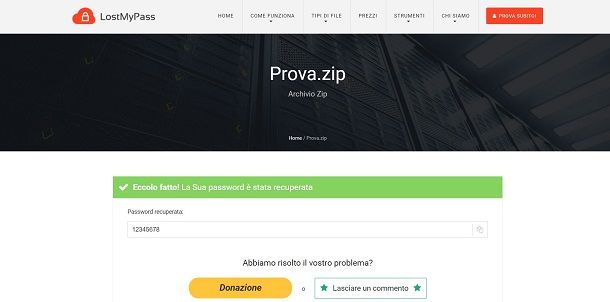
Un buon sito che ti permette di trovare password file ZIP online gratis è LostMyPass. Il suo funzionamento è davvero semplicissimo ma, come forse avrai già intuito, ti consentirà di trovare in modo gratuito solo password facili. Per trovare password più complesse, verrà invece chiesto di pagare una certa somma.
Per utilizzare il sito, recati su questa pagina e poi clicca su Non sono un robot. Ora scegli il file ZIP di cui vuoi trovare la password, trascinandolo nel riquadro al centro oppure selezionandolo “manualmente” tramite l’apposito tasto.
Se, come ti dicevo, la password del file ZIP è molto semplice, allora dopo pochi secondi troverai un messaggio dove ti verrà comunicata la password trovata. Se, invece, il sito non riesce a rilevare la password, allora ti verrà data la possibilità di avvalerti del servizio a pagamento.
Per quanto riguarda i prezzi, si parla di 29 euro una tantum solo in caso di successo e, in base a quanto dichiarato dal sito, questo metodo avrebbe un’efficacia del 61%. È possibile fare anche una richiesta di FORZA BRUTA CON MASCHERA SPECIFICA con probabilità di successo del 100% con prezzo da stabilire in base al lavoro da fare. Ciò detto, ti consiglio di pensarci bene prima di dare soldi a un sito di questo tipo.
Altre soluzioni per trovare password file ZIP online
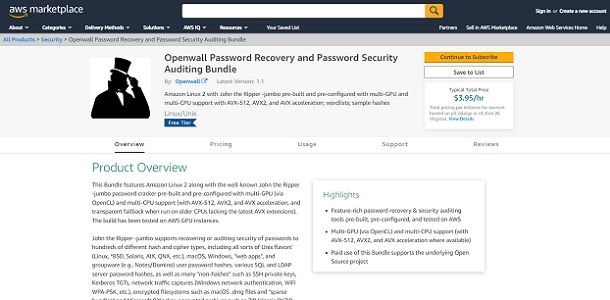
Ci sono ovviamente anche altre soluzioni per trovare password file ZIP online e una di queste è Openwall Password Recovery and Password Security Auditing Bundle. Si tratta di un servizio disponibile per utenti AWS (Amazon Web Services) che in sostanza utilizza John The Ripper, ma su cloud.
Per utilizzarlo, puoi recarti su questa pagina e troverai subito tutte le caratteristiche e le tariffe per poter usufruire del servizio che, in pratica, è un server virtuale con al suo interno John The Ripper, che si prende “a noleggio” e si paga in base a quanto viene utilizzato. Le tariffe, ad ogni modo, variano in modo piuttosto significativo da Paese a Paese e verranno addebitate sul conto mensile di Amazon Web Services.
Nel pacchetto, sono incluse anche le istruzioni su come utilizzare John The Ripper con i relativi comandi, come ad esempio john e zip2john che abbiamo visto poco fa in questo stesso tutorial. Usalo solo se hai necessità specifiche avanzate.

Autore
Salvatore Aranzulla
Salvatore Aranzulla è il blogger e divulgatore informatico più letto in Italia. Noto per aver scoperto delle vulnerabilità nei siti di Google e Microsoft. Collabora con riviste di informatica e cura la rubrica tecnologica del quotidiano Il Messaggero. È il fondatore di Aranzulla.it, uno dei trenta siti più visitati d'Italia, nel quale risponde con semplicità a migliaia di dubbi di tipo informatico. Ha pubblicato per Mondadori e Mondadori Informatica.






